
INHALT
- 1 Wozu dient der Cursor-Ersatz?
- 2 Cursortypen für eine Computermaus
- 3 Vorgefertigte Cursor-Pakete - Eine detaillierte Übersicht
- 4 Die Grundlagen der Cursorauswahl durch Erweitern von cur, ani, inf
- 5 Geladene Cursor manuell einstellen
- 6 Verwenden eines Dienstprogramms eines Drittanbieters zum Setzen von Cursorn
Wozu dient der Cursor-Ersatz?
Im Allgemeinen ist das Ersetzen des Mauszeigers nur ein ästhetisches Bedürfnis des Benutzers. Unterschiedlich gestaltete Cursor werden nur verwendet, um ihr Aussehen zu ändern, dh um ihre Aktivitäten auf einem PC interessanter zu machen.
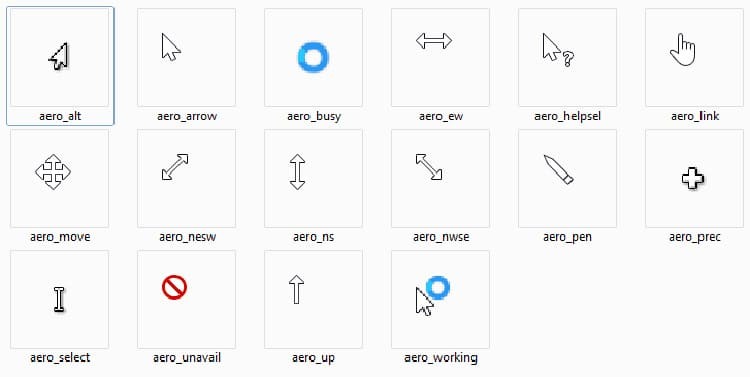
Wenn jedoch eine Person an der Verarbeitung oder Aufzeichnung eines Videos beteiligt ist, in dem sie zeigt oder etwas erklärt seinen Zuschauern natürlich die Notwendigkeit, mit einem ausgeprägten Zeiger alles zu verwenden Es gibt. Es ermöglicht dem Publikum, die Informationen, die der Ersteller zeigen möchte, klar zu sehen.

Im Normalfall hat der Mauszeiger in allen Betriebssystemen einen weißen oder schwarzen Farbton. Es neigt jedoch dazu, sich in einigen Anwendungen und Spielen zu ändern. Dies geschieht nur, wenn Software von Drittanbietern eine solche Einstellung vorsieht.
Cursortypen für eine Computermaus
Cursor unterscheiden sich normalerweise in Aussehen und Größe. Aber ob sie die Funktionalität verändern, bleibt fraglich. Je interessanter der Zeiger auf dem Desktop aussieht, desto mehr Aufmerksamkeit erregt er natürlich. Überlegen Sie, wie diese Funktion von Betriebssystemen nach Typ unterteilt ist.
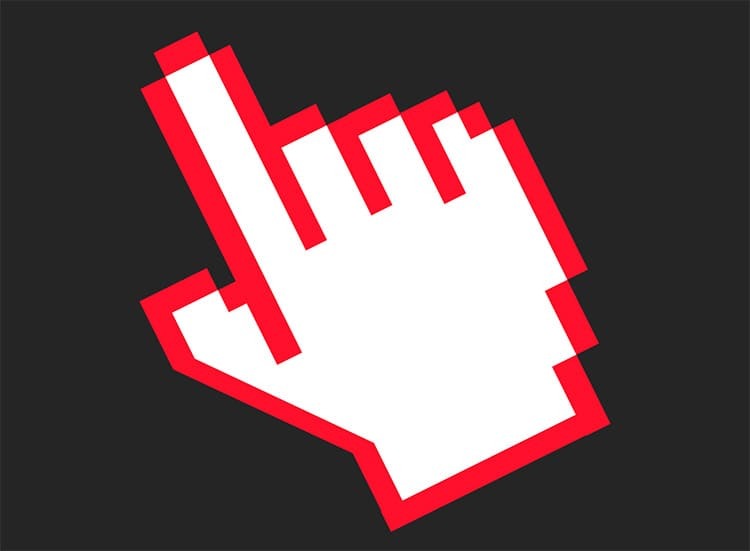
Nach Formular
Die Unterschiede zwischen den Cursorn sind offensichtlich. Sieht die Standardversion wie ein kleiner Pfeil aus, dann nehmen die Gestaltungsmöglichkeiten ausdrucksvollere Konturen an. Manchmal können sie einige Daten auf dem Monitor überlappen.
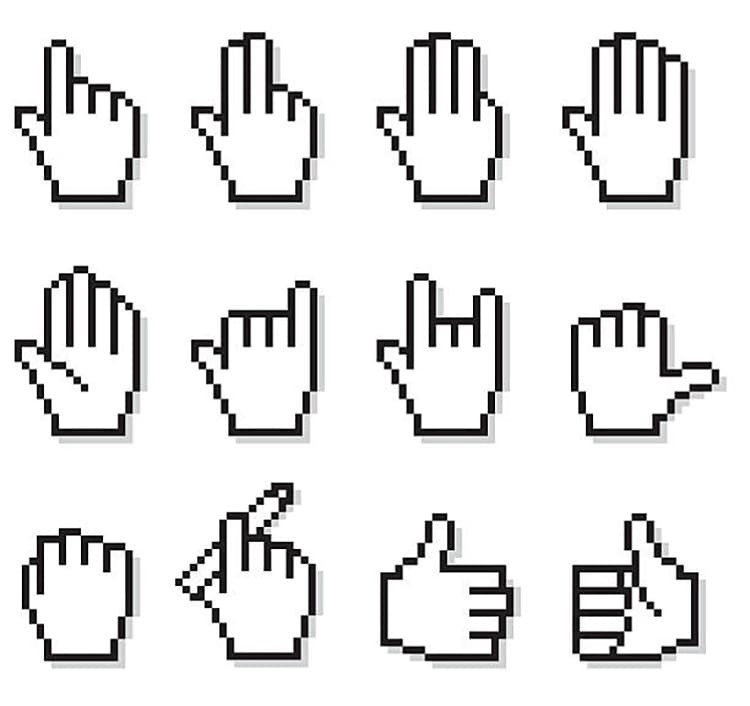
Es gibt 3D- und Designer-Mauszeiger. Sie erscheinen in Form verschiedener Bilder: Herzen, Knöpfe, Bilder.
Nach dem Prinzip der Arbeit
Der Mauszeiger funktioniert standardmäßig, kann jedoch einige andere Eigenschaften haben. Mit Hilfe spezieller Tracking-Cursor kann der Nutzer beim Erstellen eines Videos das gewünschte Objekt visualisieren. Die Einzigartigkeit liegt darin, dass der angeklickte Bereich mit einer Tönung eingefärbt ist.
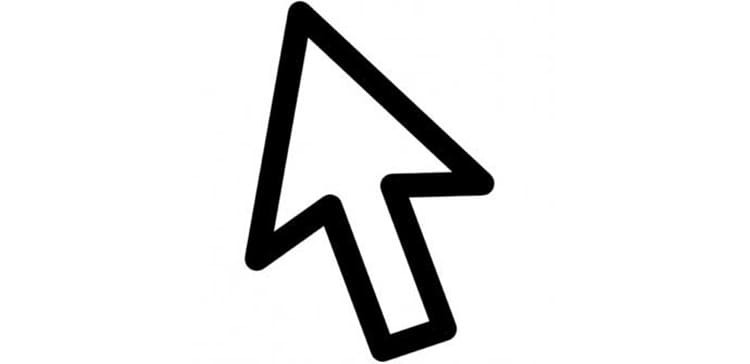
Die Installation solcher Geräte für die Arbeit erfolgt entweder mit Standard-Windows-Tools oder mit einem speziell heruntergeladenen Installationsprogramm.
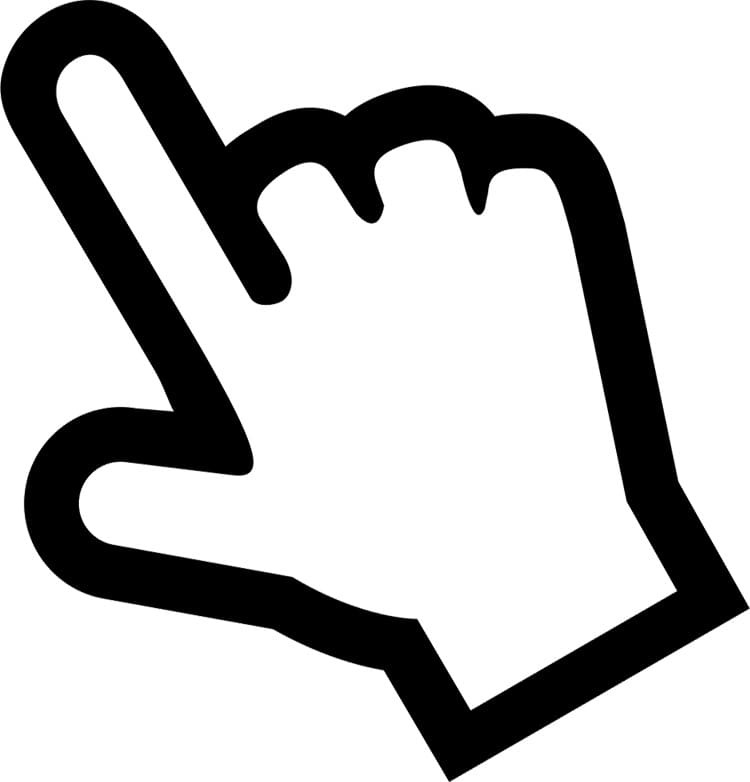
Vorgefertigte Cursor-Pakete - Eine detaillierte Übersicht
Die Entwickler bereiten regelmäßig neue Cursor-Sammlungen vor. Sie haben in der Regel ein bestimmtes Thema und sind für bestimmte Zwecke bestimmt. Einige Benutzer kaufen solche Tools, um das Desktop-Thema zu verschönern.
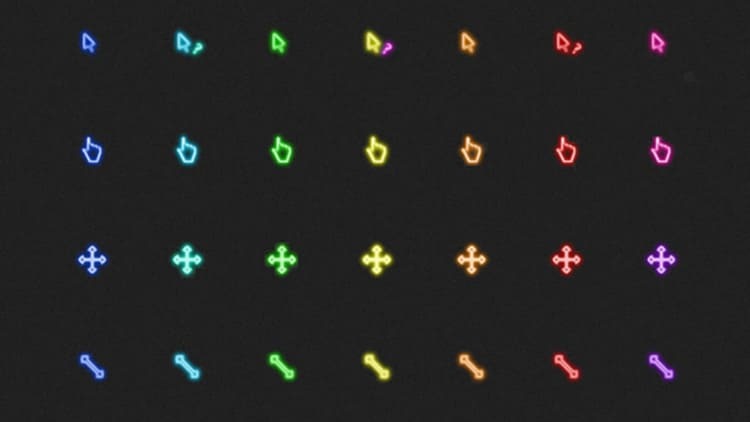
Metro X-Cursor-Set
Dieses Paket ist ein Satz animierter Mauszeiger, die mit jedem Betriebssystem ab der siebten Windows-Version kompatibel sind. Die Werkzeuge sind in einem interessanten Design entwickelt, sie sehen in jedem Design- und Farbthema gut aus. Diese Kits enthalten auch Cursor für Mac OS. Merkmale von Zeigern:
- klare Sicht;
- selbstbewusst, ohne zu frieren, arbeiten;
- auf vielen Betriebssystemen arbeiten;
- geeignet für Spiele und Anwendungen.
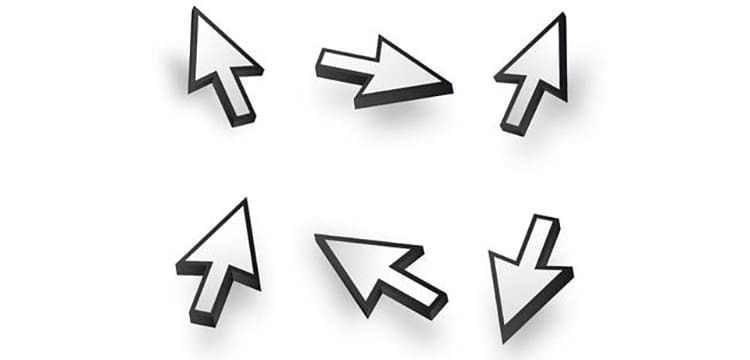
Regenbogen-Cursor
Diese "Mini-Helfer" für den Desktop haben eine universelle Regenbogenfarbe. Insgesamt enthält das Set bis zu 15 Arten von Zeigern. Sie können problemlos auf Computern mit aktualisierten Windows-Versionen installiert werden. Sie sollen einen Kontrast in der Arbeitsthemenvorlage schaffen. Eigenschaften von Cursorn:
- heller Schatten;
- Genauigkeit der Arbeit;
- günstige Lage;
- keine Schwänze.
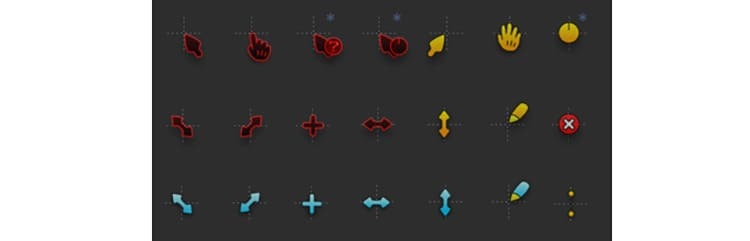
AUF EINEN HINWEIS!
Der Steuercursor auf dem Desktop war ursprünglich als vertikaler Pfeil konzipiert. Wir haben es erst gekippt, als wir bemerkten, dass die damalige Vergrößerung des Computerbildschirms es nicht ermöglichte, den Zeiger vollständig anzuzeigen.
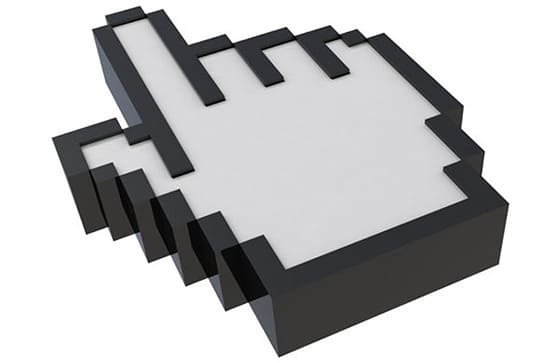
Die Grundlagen der Cursorauswahl durch Erweitern von cur, ani, inf
Beim Herunterladen einer vorgefertigten Datei mit einer Reihe von Systemcursoren für eine Maus kann der Benutzer auf mehrere Optionen für ihre Erweiterungen stoßen.
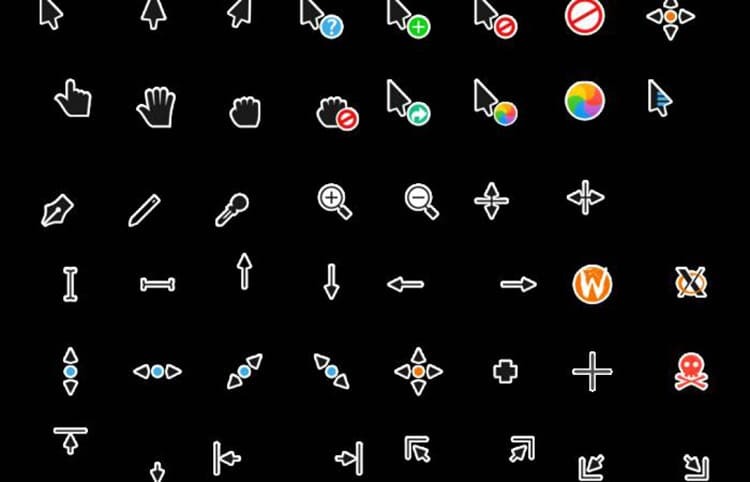
Daher ist es ratsam, herauszufinden, welche der Formate sie haben.
- Cur-Zeiger. Traditionelles Format für Zeiger. Diese Kits werden für ein funktionierendes Standardbetriebssystem installiert. Cursor mit dieser Erweiterung gibt es in verschiedenen Farben und Formen.
- .Ani-Zeiger. Animierte Zeigersymbole. Diese Optionen sind für Windows 7, 8, 10 geeignet. Cursor dieses Formats erwecken jedes Desktop-Design zum Leben.
- .Inf-Zeiger. Diese Kits sind für die automatische Installation ausgelegt. Geeignet für fast jede OS-Version. Manchmal kann die Installation einer Hilfsanwendung eines Drittanbieters erforderlich sein.

Wenn der Benutzer die vorhandenen Erweiterungen kennt, hat er keine Fragen zur Installation von Zeigern auf seine Windows-Version.
Geladene Cursor manuell einstellen
Nachdem ich die Dateien mit den ursprünglichen Cursors heruntergeladen habe, kann ich es kaum erwarten, dieses Update auszuprobieren. Zunächst werden wir uns überlegen, wie man Zeiger auf das Betriebssystem ohne die Hilfe spezieller Programme manuell setzt.
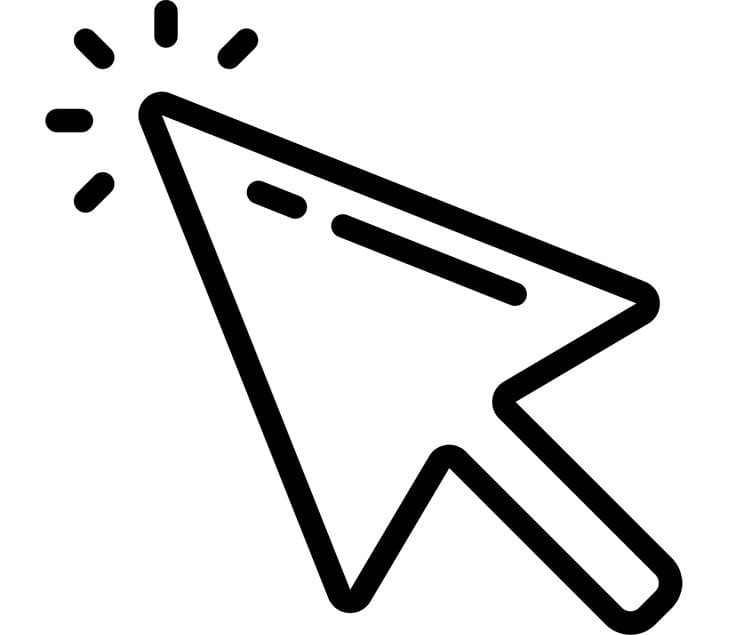
Was wir in Windows 10 tun
Windows 10 gilt als eine der alternativsten und "flinksten" Versionen des Betriebssystems. Einige finden es jedoch möglicherweise schwierig, ein Zubehörpaket zu installieren. Daher empfehlen wir Ihnen, die Anweisungen zu studieren.
- Öffnen Sie das Download-Paket, wo wir den Cursor mit der Erweiterung "inf" in der Liste finden. Wir machen einen Klick auf die Datei mit der rechten Maustaste. Klicken Sie im erscheinenden Kontextmenü auf "Installieren".
- Wir bestätigen die Aktion und geben die Erlaubnis zur Nutzung der Computerdaten. Das Theme ist in Sekundenschnelle installiert. Um die Funktion zu überprüfen und den gewünschten Cursor einzustellen, müssen Sie die "Parameter" dann in der "Personalisierung" des PCs eingeben.
- Klicken Sie auf die Registerkarte "Themen" und gehen Sie zum Punkt "Mauszeiger".
- Wählen Sie im angezeigten Fenster das installierte Design aus der Liste aus. Dann drücken wir den Button "Übernehmen" und "Ok".
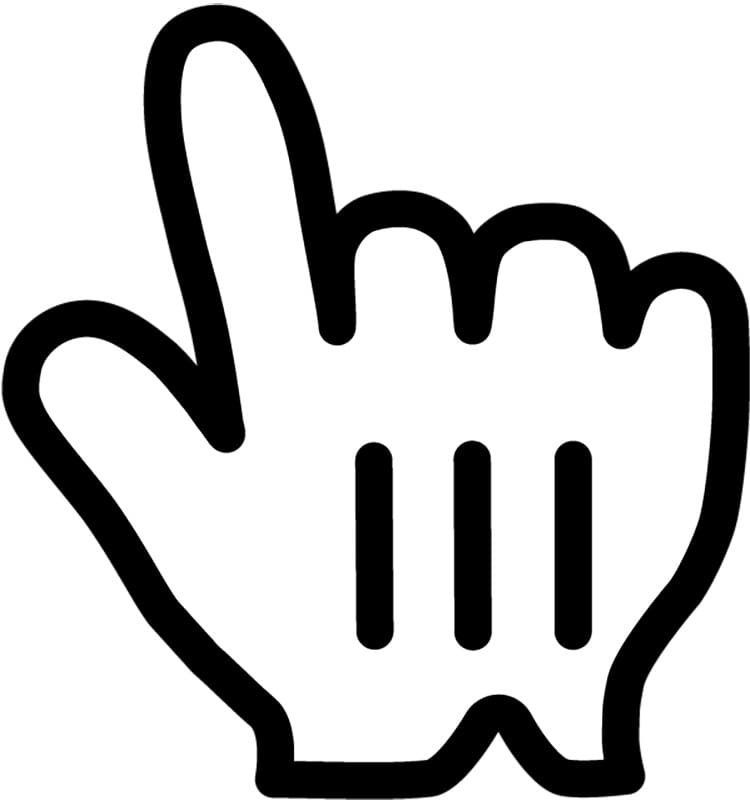
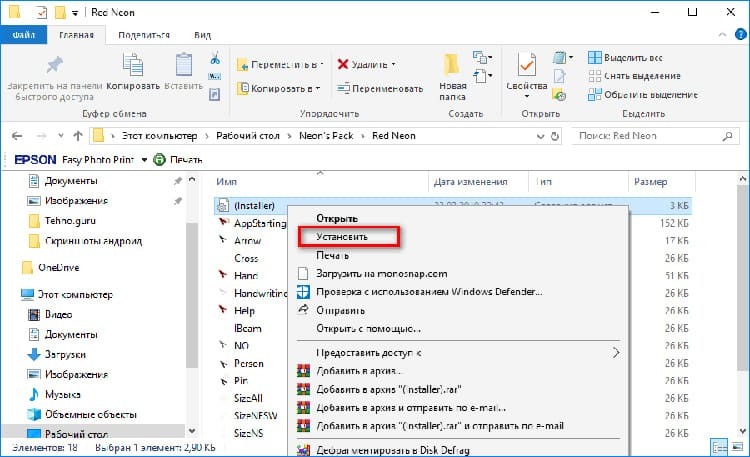
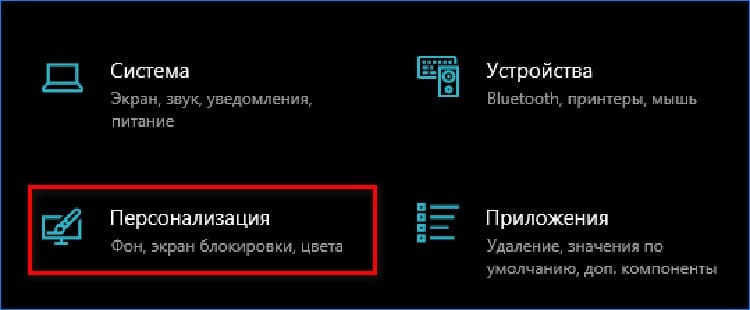
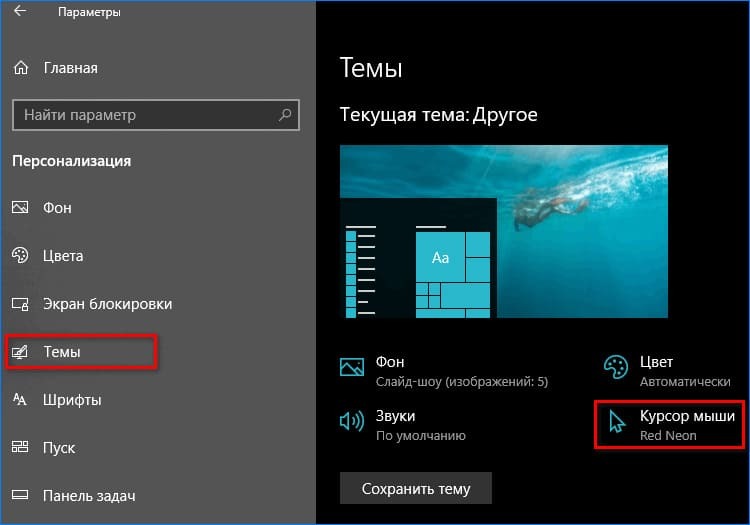
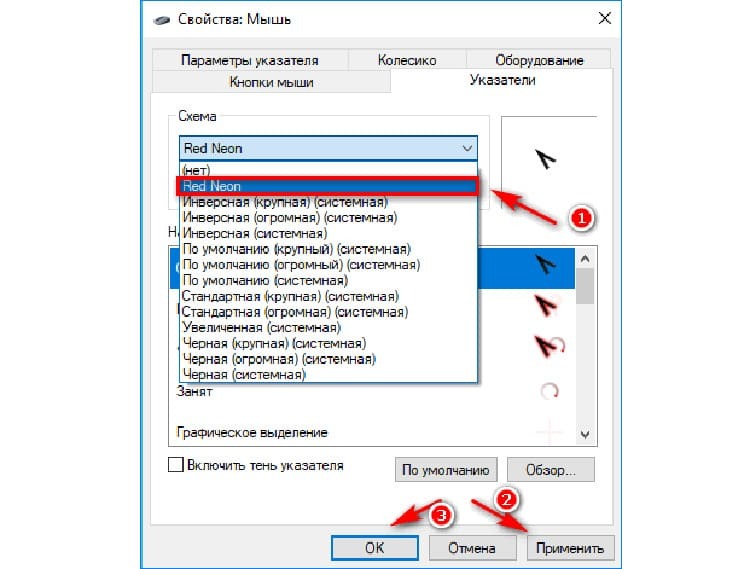
Dadurch wird der Mauszeiger sofort angezeigt, ohne dass der PC neu gestartet werden muss. Beachten Sie, dass sich der Cursor für jede einzelne Aktion ändert.
So installieren Sie unter Windows 8
Das Einrichten neuer Cursor wird in Windows 8 etwas anders sein, daher sind die Installationsanweisungen für andere Betriebssysteme hier nutzlos.
- Öffnen Sie die "Systemsteuerung", suchen Sie das Element mit der Grafik "Maus".
- Wechseln Sie im sich öffnenden Fenster zur Registerkarte "Zeiger" und wählen Sie ein beliebiges Thema als Hauptthema aus.
- Sie können auch die Schaltfläche Durchsuchen verwenden, um andere verfügbare Zeiger auf Ihrem Computer auszuwählen. Geeignet für diejenigen, die sie separat in einem speziell dafür vorgesehenen Ordner gespeichert haben.
- Öffnen Sie einen der Ordner mit einem entsprechenden Thema und suchen Sie die Datei im "inf"-Format. Rufen Sie mit der rechten Maustaste das Kontextmenü auf und klicken Sie auf die Schaltfläche "Installieren".
- Gehen Sie in das Einstellungsfenster des Cursors, rufen Sie das Dropdown-Menü auf, in dem Sie das neu installierte Paket finden, und klicken Sie auf die Schaltfläche "Übernehmen". Schließen Sie dann das Fenster und genießen Sie den neuen Zeiger.
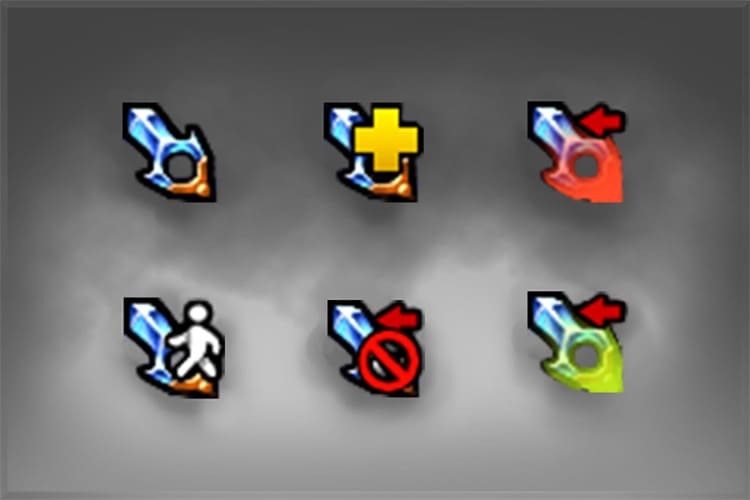
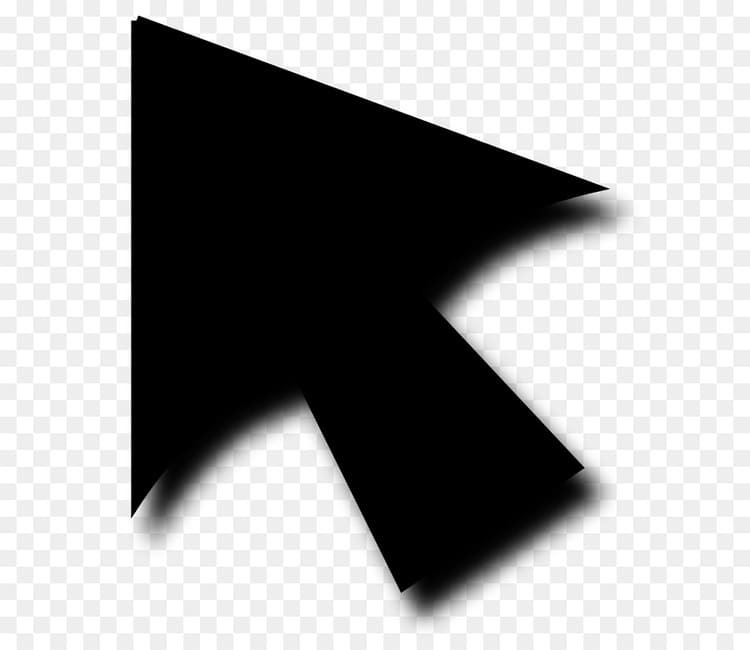
Der Installationsvorgang ist ganz einfach, die Hauptsache ist, dass Sie vor der Installation eines neuen Cursor-Themes dieses korrekt aus der Sammlung entpacken müssen.
Laden des Cursor-Themas in Windows 7
Die Installation von Zeigern in Windows 7 ist fast die gleiche wie in den vorherigen Fällen. Je nach installiertem Theme können jedoch zusätzliche Fragen auftreten. So setzen Sie den Cursor in diesem Betriebssystem.
- Wir öffnen das bekannte "Control Panel". Es hat normalerweise eine gefaltete Form. Wählen Sie daher im Menü "Ansicht" (oben im Fenster) "Kleine Symbole".
- Klicken Sie auf den Abschnitt "Maus", öffnen Sie die Registerkarte "Zeiger".
- Hier setzen wir ein Häkchen vor die Beschriftungen "Zeigerschatten einbeziehen" sowie "Themen erlauben, Mauszeiger zu ändern". Wenn Sie diesen Cursortyp für immer verlassen möchten, aktivieren Sie das zweite Kontrollkästchen nicht.
- Drücken Sie nacheinander die Schaltflächen "Übernehmen" und "OK".

Hier kann der Benutzer das ausgewählte Thema speichern. Klicken Sie dazu auf die Schaltfläche "Speichern unter". Wir vergeben einen individuellen Namen für das Schema und klicken auf die Schaltfläche "OK".
Verwenden eines Dienstprogramms eines Drittanbieters zum Setzen von Cursorn
Professionelle Benutzer finden, dass das Einführen von Zeigern in ein System mit Systemanwendungen einfacher zu handhaben ist. Darüber hinaus ist diese Methode multifunktional.
Komfortables Tool CursorFX 2.1.1 und das Arbeiten damit
Die Anwendung ermöglicht es ab dem Moment ihrer Installation auf einem PC, die vorhandenen Standardzeiger mit nur wenigen Klicks zu ersetzen. Schauen wir uns die Schritt-für-Schritt-Anleitung an.
- Starten Sie das Installationsprogramm aus dem Ordner Downloads. Wir warten auf seine Installation. Wir wählen die Option, die uns gefällt, aus dem Katalog. Verwenden Sie bei Bedarf Effekte. Klicken Sie anschließend auf die Schaltfläche „Übernehmen“.
- Danach startet das Programm sofort das ausgewählte Indexformat. Der Benutzer kann das Programm sofort schließen und die vorgefertigten Änderungen weiterverwenden.
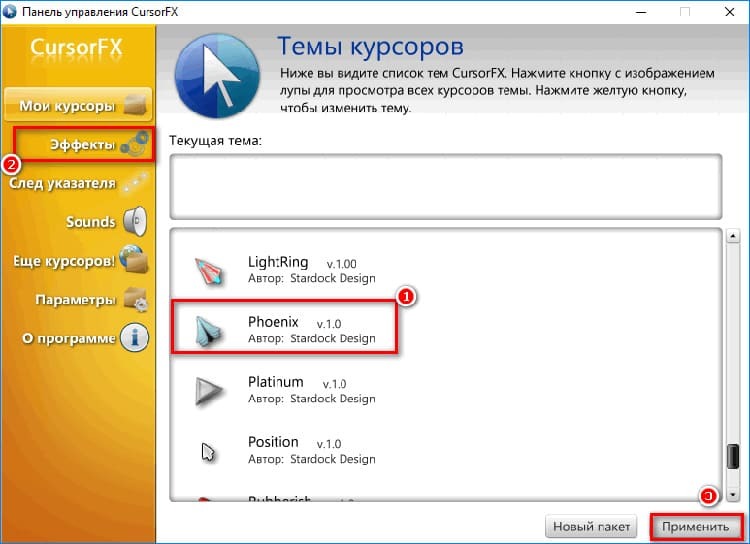
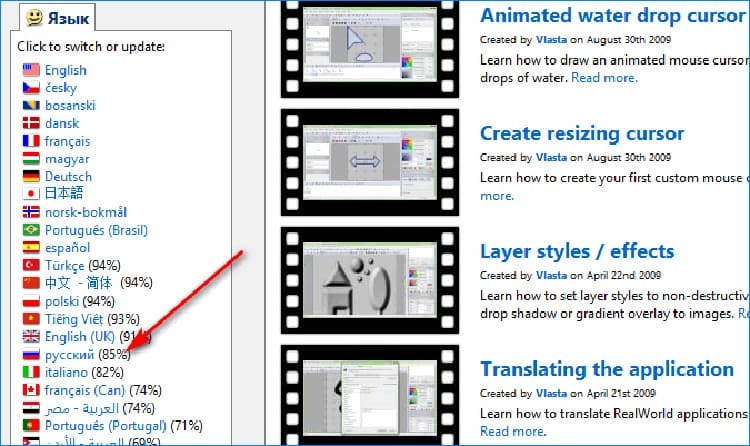
Das Programm ermöglicht die Wahl der Farbe des Cursors, Variationen in Größe und Transparenz.
AUF EINEN HINWEIS!
Bitte beachten Sie, dass die meisten Cursor nicht in allen Anwendungen funktionieren. Bei der Eingabe im Word-Editor erscheinen sie beispielsweise als dünne Linie. Daher müssen Sie nicht versuchen, sie anzupassen.
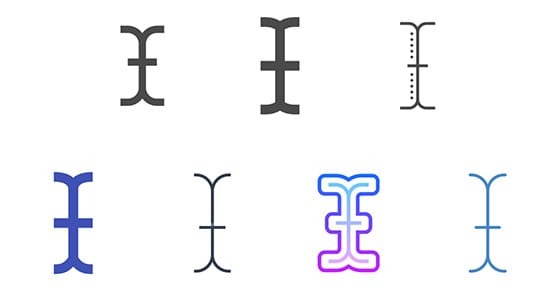
RealWorld Cursor-Editor 2012
Kostenloser Editor zum Setzen und Korrigieren vorhandener Mauszeiger. In diesem Dienst kann der Benutzer leicht den Effekt auswählen, der die Aktionen des Klicks begleitet. Die Software ermöglicht auch die Erstellung von Autoren-Cursoren des animierten und statischen Typs. Mehrere Bilder können ausgewählt werden, um sie in ein einziges Ganzes zu konvertieren. Sehen wir uns an, wie die Anwendung in der Praxis funktioniert.
- Starten Sie den Editor, richten Sie die Oberflächensprache ein. In unserem Fall "Russisch". Dies geschieht im Block links.
- Drücken Sie den Button „Erstellen“, gefolgt von dem Punkt „Neu erstellen“.
- Vor dem Benutzer öffnet sich eine Liste von Werkzeugen und ein Canvas, in dem es einfach ist, mithilfe von Grafiken und einigen erfolgreichen Filtern die gewünschte Version des Mauszeigers zu zeichnen.
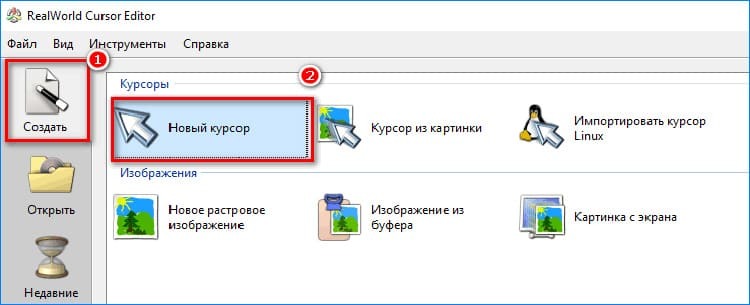
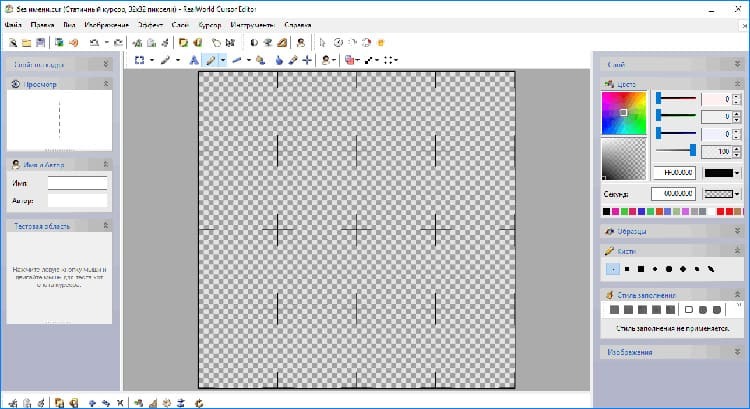
Nachdem der Zeiger erstellt wurde, ist es ratsam, ihn in einem separaten Ordner zu speichern, wonach Sie den Cursor mit einer der oben beschriebenen Methoden mit dem Bildschirm verbinden können. Die korrekte Installation hängt vom Typ des Betriebssystems ab.
Liebe Leserinnen und Leser, wenn Sie andere Versionen der Software verwendet haben oder alternative Möglichkeiten kennen, den Standardcursor zu ersetzen, schreiben Sie in den Kommentaren darüber. Unser Team freut sich über Ihre Nachrichten und wird sich auf jeden Fall zeitnah mit Ihnen in Verbindung setzen.
